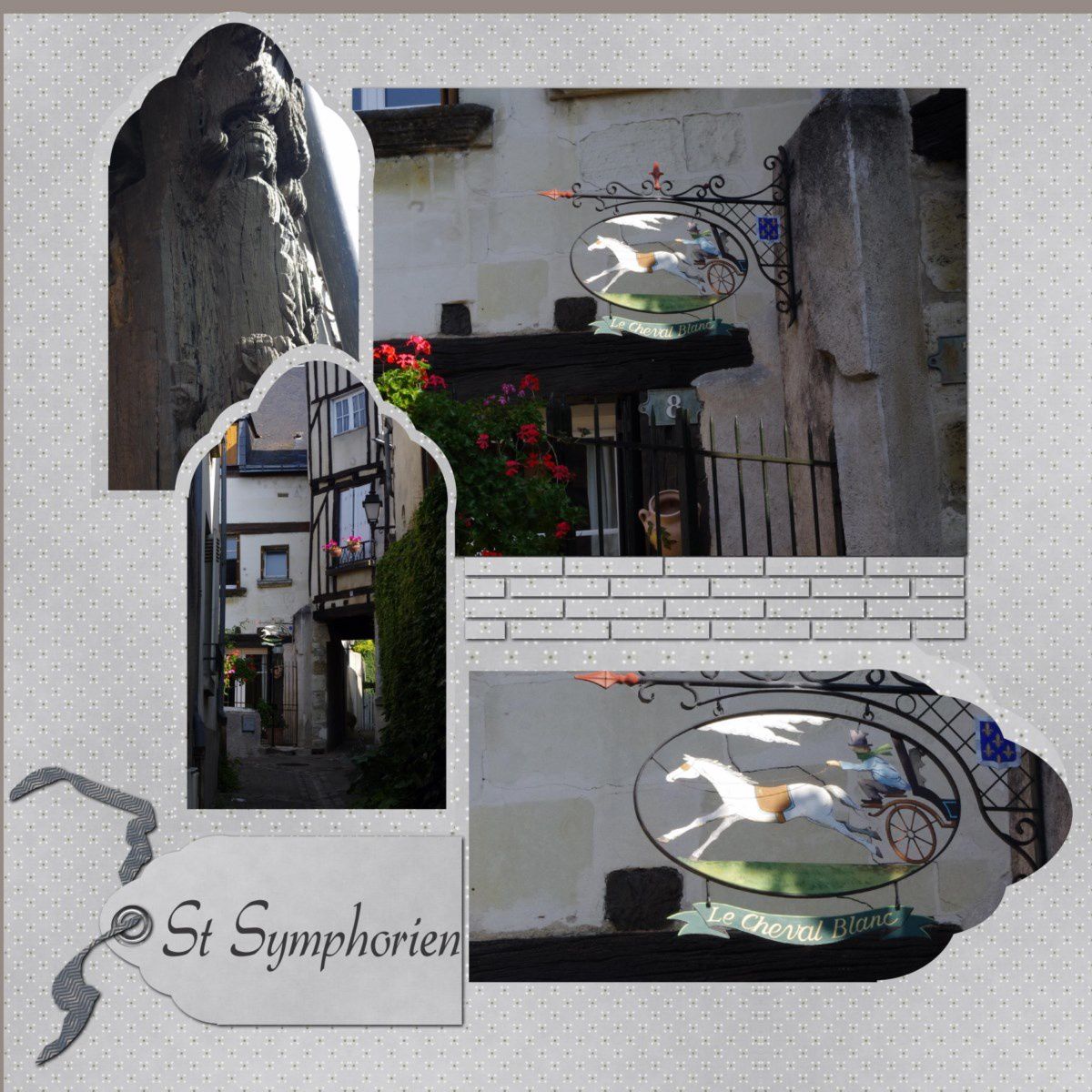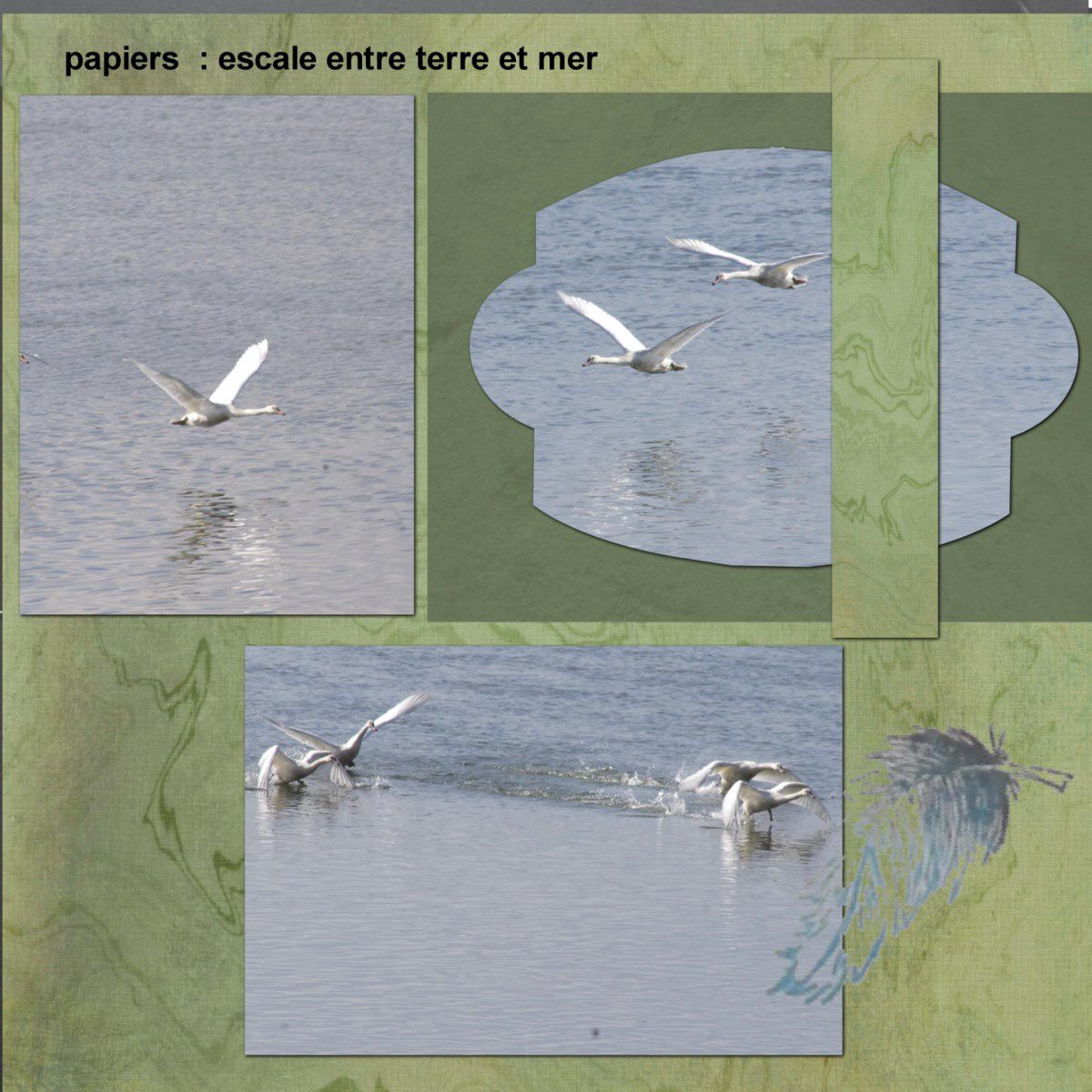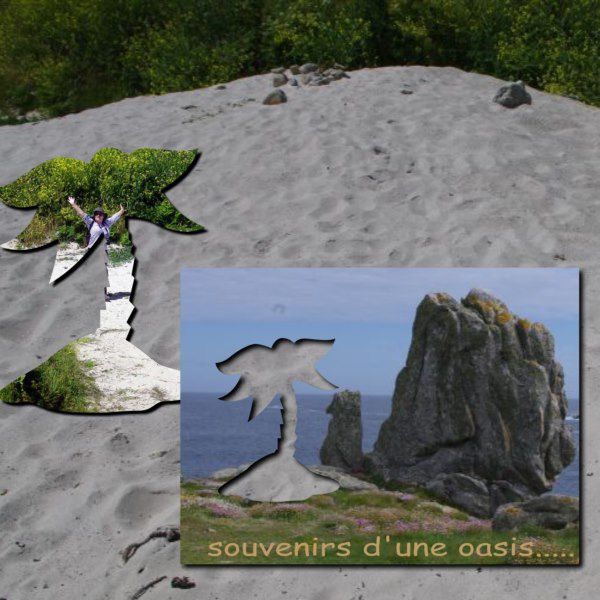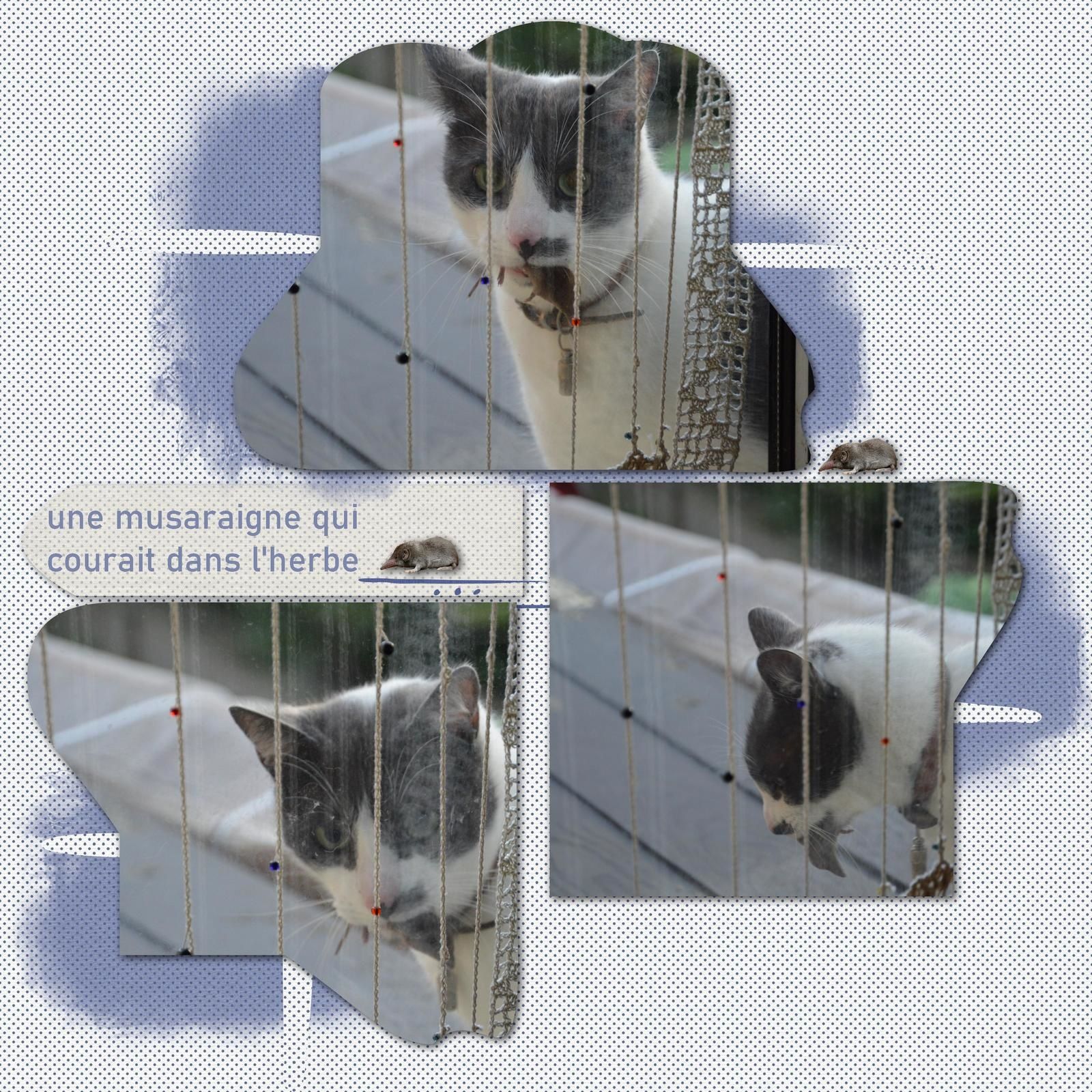Publié le 19 Août 1994
aie, sur un autre article, Muttidesaski m'indiquait que c'était simple avec Studio Scrap : il suffit d'utiliser les lettrines comme des gabarits
* c'est à dire : ne pas taper un texte avec des lettrines, mais les choisir une par une comme des gabarits
Sur le forum Studio Scrap, Liligraphik indique que l'on peut taper le texte en lettrines, normalement, puis les dissocier pour les travailler séparément ; cela marche effectivement avec les lettrines (.svg) fournies par le CDIP ; je n'y arrive pas avec mes lettrines (.gab), mais c'est déjà une info super intéressante !
bien sûr j'étais d'accord, mais bien sûr j'avais quelque chose à redire : je n'ai aucun alphabet en gabarit qui se prête à ce jeu
et bien sûr, si j'ai pas, je fabrique !
Alors c'est pas du travail de pro, et malgré tout j'en suis très fière donc je vous l'offre !
Vous trouverez en pièce jointe un alphabet construit uniquement en gabarit Studio Scrap ; vous pouvez y ajouter des ombres internes, une bordure de votre choix, de la transparence, etc etc... (il n'est ps nécessaire d'utiliser la fusion, mais simplement l'ombre interne)
Il est perfectible ; comme la plupart des lettres sont construites à partir d'un gabarit simple*, je pense que vous pourrez les modifier à votre gout à l'aide des points jaunes
* le D, le O, le P... et quelques autres sans doute, le sont à partir de deux gabarits fusionnés / séparés
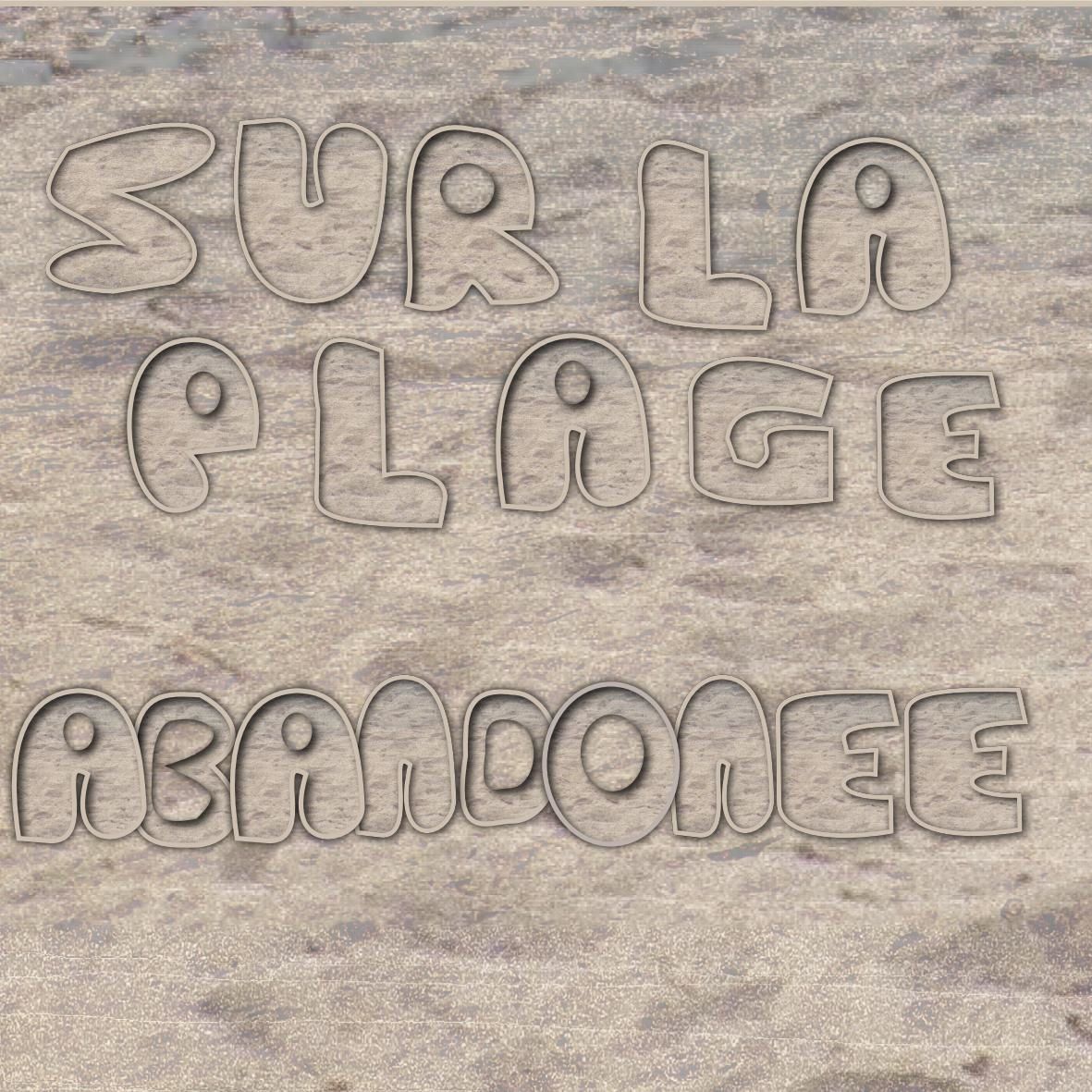

Ci joint le dossier alphabet, en gabarits
fichiers ".GAB", à insérer dans votre dossier "lettrines" pour utilisation
* soit avec la fonction "texte / Lettrines", pour une écriture simple
* soit comme des gabarits, pour pouvoir "creuser" l'image de fond
nota : édition du 18 avril : j'ai ajouté des accents et des petits coeurs... et les chiffres !

/image%2F0704642%2F20230219%2Fob_c279a9_brush.jpg)
/https%3A%2F%2Fassets.over-blog-kiwi.com%2Ft%2Ftwentyeleven%2Fimages%2Fpine-cone.jpg)

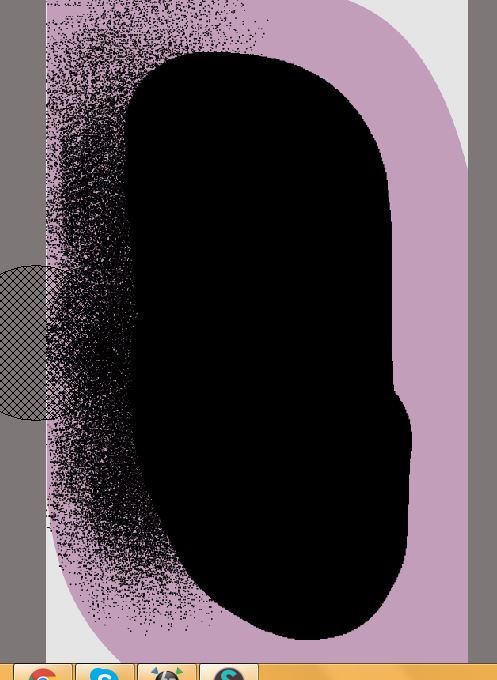
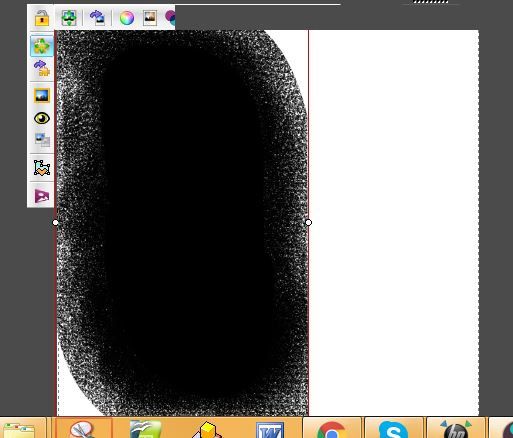


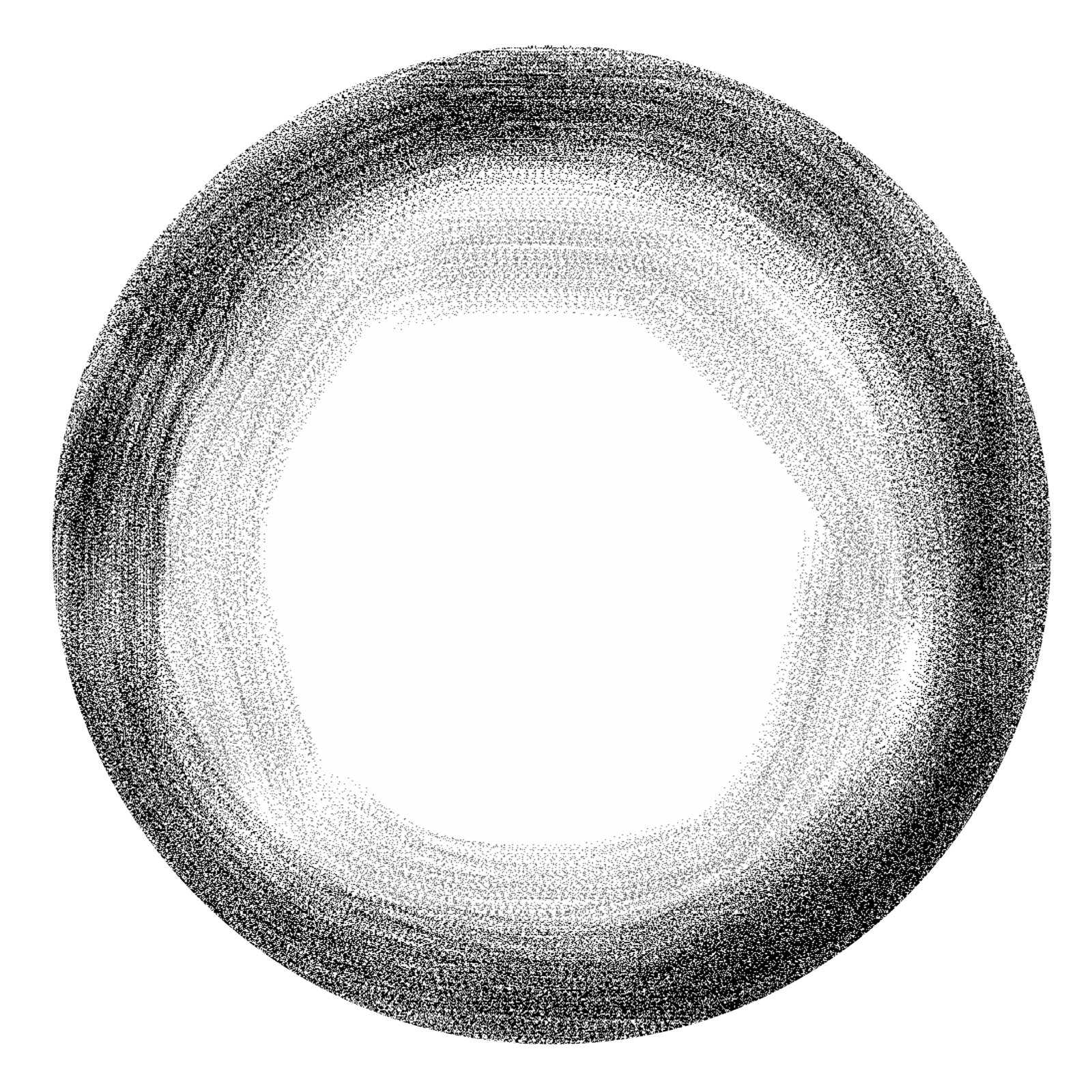
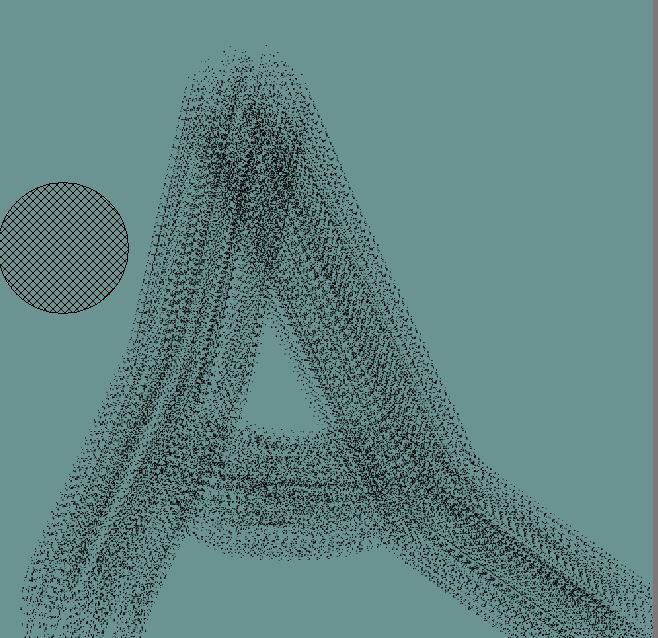


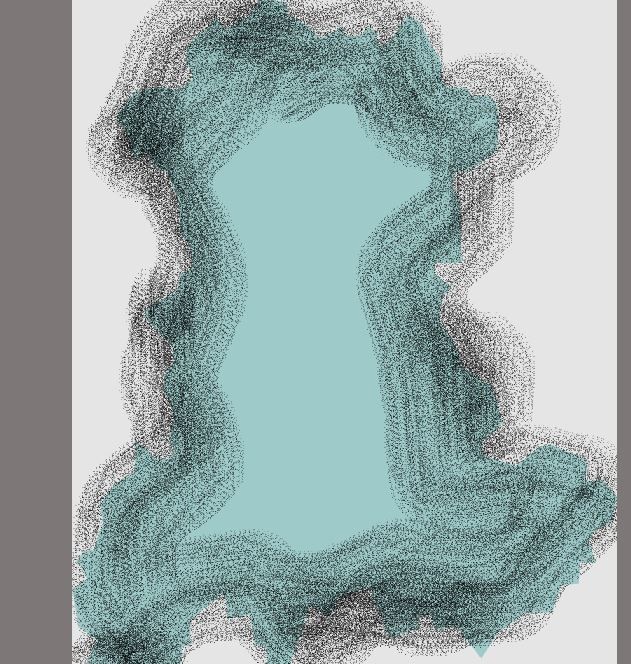


/image%2F0704642%2F20201116%2Fob_aa12d6_phare-page-1.jpg)
/image%2F0704642%2F20201116%2Fob_9efeef_phare-page-2.jpg)
/image%2F0704642%2F20201116%2Fob_be0427_phare-page-3.jpg)
/image%2F0704642%2F20201116%2Fob_b4e25d_phare-page-4.jpg)